Så här ställer du in standard teckensnitt och teckensnittsstorlek för nya arbetsböcker i Excel

Excel använder den mycket fina kalibrifonten som standard i Windows, men om du vill använda en annan typsnitt eller Ändra standardstorleken, du kan enkelt justera inställningen på skärmbilden för Excel-alternativ.
Börja med att klicka på fliken "Fil".
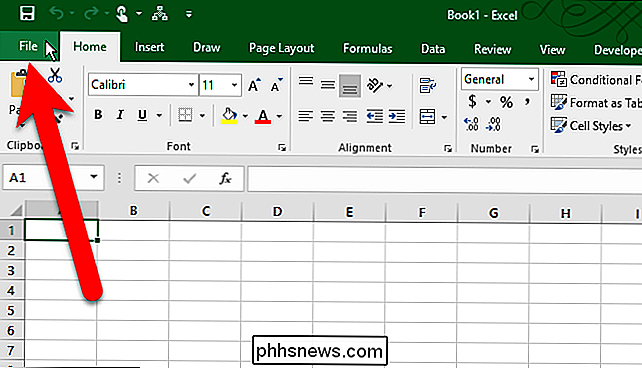
På skärmen bakomliggande steg klickar du på "Alternativ" i listan över objekt till vänster.
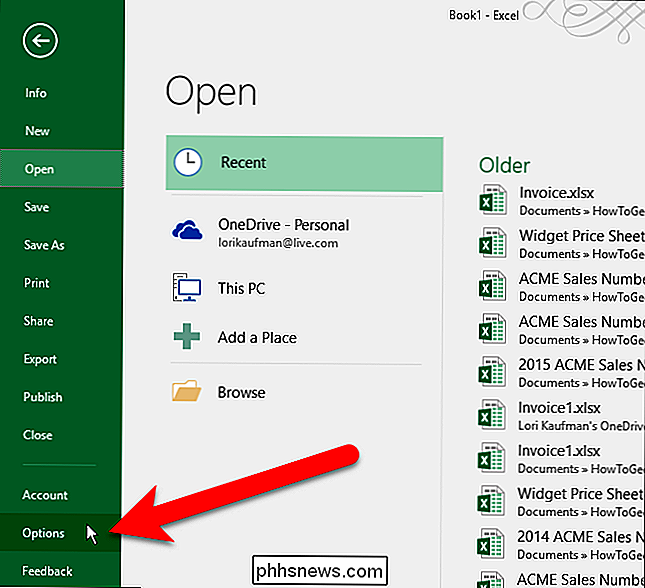
Kontrollera att Allmänt-skärmen är aktiv. Välj sedan det teckensnitt du vill använda som standard i rullgardinsmenyn "Använd det här som standardfontsnitt".
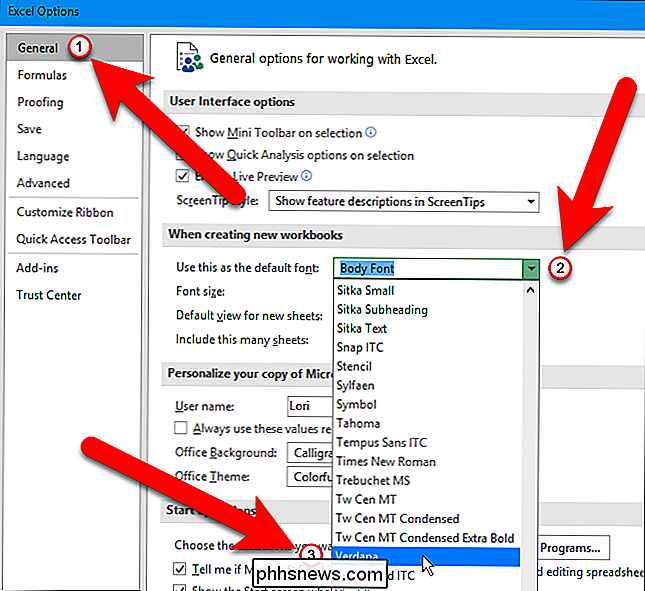
Om du vill välja en annan teckensnittstorlek som standardstorlek väljer du en storlek från drop- nerlistan.
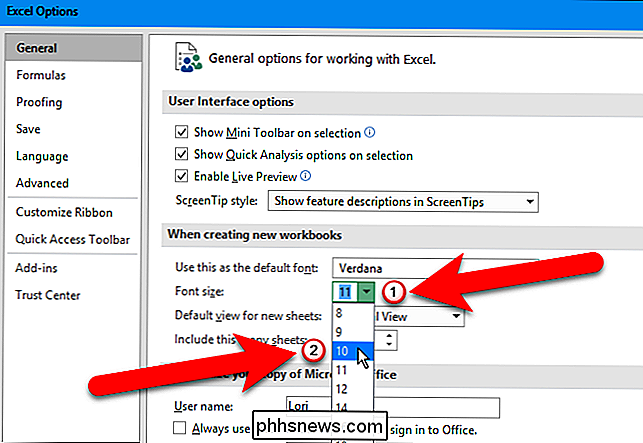
Klicka på "OK" för att acceptera ändringarna och stäng dialogrutan Excel-alternativ.
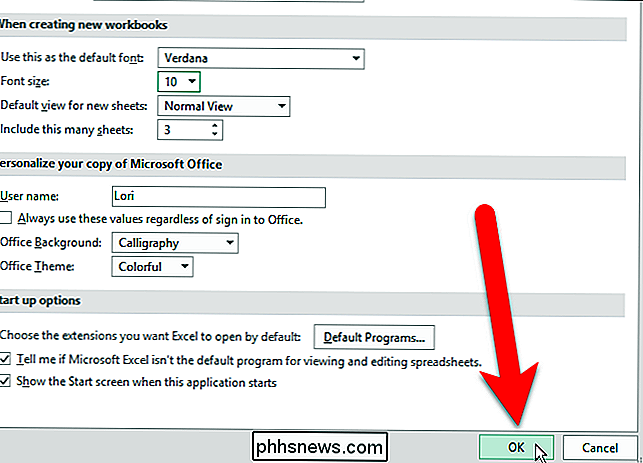
Du måste avsluta Excel och starta om det för att ändringarna ska träda i kraft. Klicka på "OK" i följande dialogruta som visar och stänger och öppnar sedan Excel.
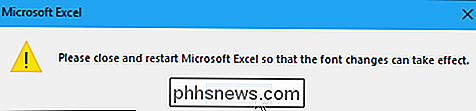
Nu ser du det valda tecknet och storleken som standard för alla celler på alla kalkylblad i nya arbetsböcker du skapar i Excel.
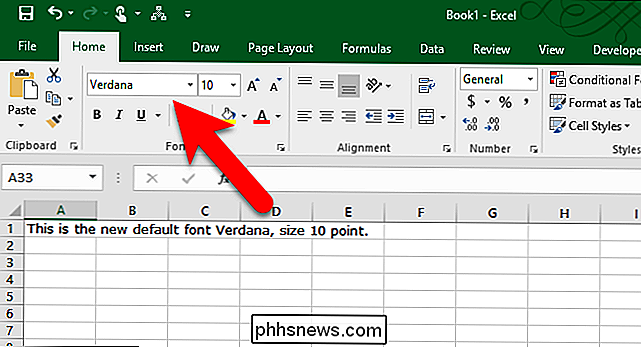
Du kan alltid ändra teckensnittet med hjälp av fliken Hem på bandet, men det är bara för de valda cellerna på det aktuella arbetsbladet.

Förstå Windows 10: s sekretessinställningar
Windows 8 introducerade sekretessinställningar och Windows 10 lägger till en massa mer. Om du är intresserad av att skydda din integritet när du använder Windows 10, kommer du vilja läsa mer. I Windows 8.1 kan du komma åt alternativen Sekretess från datorns inställningar, som innehåller fem kategorier: Allmänt, Plats, Webbkamera, mikrofon och andra enheter.
Hur man döljer eller tar bort papperskorgen i Windows 7, 8 eller 10
Jag har aldrig hittat papperskorgen på skrivbordet väldigt användbar, så jag stänger nästan alltid av det som en av de första sakerna jag gör. Det enda problemet är att varje ny version av Windows gör att det tar fler steg för att bli av med det, och Windows 10 är ännu mer förvirrande än resten. Så här döljer du den i vilken version av Windows som helst.



